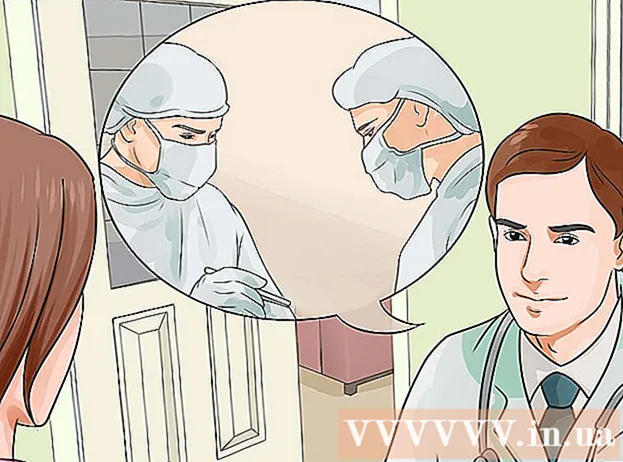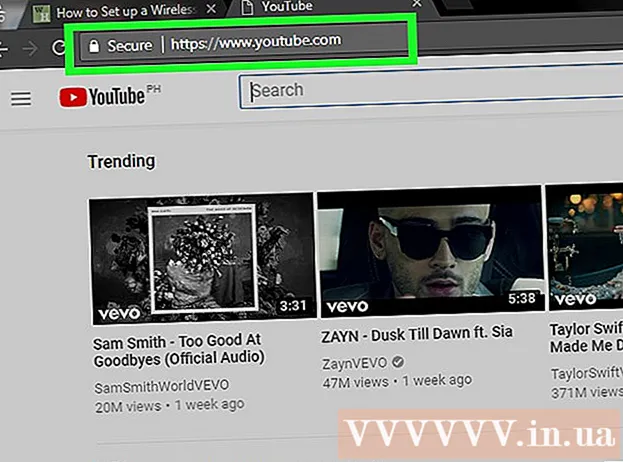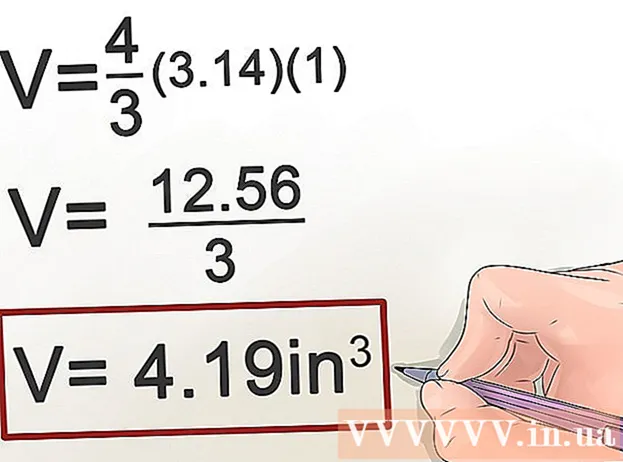ผู้เขียน:
Eric Farmer
วันที่สร้าง:
4 มีนาคม 2021
วันที่อัปเดต:
1 กรกฎาคม 2024

เนื้อหา
ในบทความนี้ เราจะแสดงวิธีเปลี่ยนภาษาหลักของเบราว์เซอร์ Google Chrome โปรดจำไว้ว่าเนื้อหาของหน้าเว็บใดๆ จะแสดงในภาษาที่สร้างขึ้น แต่ Chrome จะแจ้งให้คุณแปลเนื้อหาเป็นภาษาหลักของเบราว์เซอร์คุณไม่สามารถเปลี่ยนภาษาหลักในแอป Chrome สำหรับอุปกรณ์เคลื่อนที่ได้ เนื่องจากเบราว์เซอร์จะขึ้นอยู่กับการตั้งค่าภาษาของอุปกรณ์เคลื่อนที่
ขั้นตอน
 1 เริ่ม Chrome
1 เริ่ม Chrome  . บนเดสก์ท็อป ให้ค้นหาไอคอนกลมสีแดง-เหลือง-เขียว-น้ำเงิน แล้วคลิกที่ไอคอน
. บนเดสก์ท็อป ให้ค้นหาไอคอนกลมสีแดง-เหลือง-เขียว-น้ำเงิน แล้วคลิกที่ไอคอน  2 คลิกที่ ⋮. คุณจะพบไอคอนนี้ที่มุมบนขวาของหน้าต่างเบราว์เซอร์ของคุณ เมนูจะเปิดขึ้น
2 คลิกที่ ⋮. คุณจะพบไอคอนนี้ที่มุมบนขวาของหน้าต่างเบราว์เซอร์ของคุณ เมนูจะเปิดขึ้น  3 คลิกที่ การตั้งค่า. ตัวเลือกนี้จะอยู่ที่ด้านล่างของเมนู
3 คลิกที่ การตั้งค่า. ตัวเลือกนี้จะอยู่ที่ด้านล่างของเมนู  4 เลื่อนหน้าลงและคลิกที่ เพิ่มเติม. คุณจะพบตัวเลือกนี้ที่ด้านล่างของหน้า ตัวเลือกเพิ่มเติมจะปรากฏขึ้น
4 เลื่อนหน้าลงและคลิกที่ เพิ่มเติม. คุณจะพบตัวเลือกนี้ที่ด้านล่างของหน้า ตัวเลือกเพิ่มเติมจะปรากฏขึ้น  5 เลื่อนหน้าลงและคลิกที่ ภาษา. คุณจะพบตัวเลือกนี้ภายใต้ส่วน "ภาษา"
5 เลื่อนหน้าลงและคลิกที่ ภาษา. คุณจะพบตัวเลือกนี้ภายใต้ส่วน "ภาษา"  6 คลิกที่ เพิ่มภาษา. คุณจะพบลิงค์นี้ที่ด้านล่างของส่วนภาษา หน้าต่างป๊อปอัปจะปรากฏขึ้น
6 คลิกที่ เพิ่มภาษา. คุณจะพบลิงค์นี้ที่ด้านล่างของส่วนภาษา หน้าต่างป๊อปอัปจะปรากฏขึ้น  7 เลือกภาษา. ทำเครื่องหมายที่ช่องทางด้านซ้ายของภาษาที่ต้องการ
7 เลือกภาษา. ทำเครื่องหมายที่ช่องทางด้านซ้ายของภาษาที่ต้องการ - เลื่อนลงเพื่อค้นหาภาษาที่คุณต้องการ
- ภาษาจะเรียงตามตัวอักษร
 8 คลิกที่ เพิ่ม. คุณจะพบปุ่มสีน้ำเงินนี้ที่มุมล่างขวาของป๊อปอัป ภาษาจะถูกเพิ่มในรายการภาษา
8 คลิกที่ เพิ่ม. คุณจะพบปุ่มสีน้ำเงินนี้ที่มุมล่างขวาของป๊อปอัป ภาษาจะถูกเพิ่มในรายการภาษา  9 ตั้งค่าภาษาที่เลือกเป็นภาษาหลัก คลิก "⋮" ทางขวาของภาษา จากนั้นคลิก "แสดง Google Chrome ในภาษานี้" จากเมนู
9 ตั้งค่าภาษาที่เลือกเป็นภาษาหลัก คลิก "⋮" ทางขวาของภาษา จากนั้นคลิก "แสดง Google Chrome ในภาษานี้" จากเมนู - บางภาษา เช่น ภาษาอังกฤษ ไม่สามารถสร้างเป็นภาษาหลักได้ ในกรณีนี้ ให้เลือกภาษาถิ่น เช่น "อังกฤษ (สหรัฐอเมริกา)"
 10 คลิกที่ เริ่มต้นใหม่. คุณจะพบตัวเลือกนี้ทางด้านขวาของภาษาหลักใหม่ เบราว์เซอร์จะรีสตาร์ท เมนูเบราว์เซอร์ เช่น เมนูการตั้งค่า จะแสดงในภาษาที่เลือก
10 คลิกที่ เริ่มต้นใหม่. คุณจะพบตัวเลือกนี้ทางด้านขวาของภาษาหลักใหม่ เบราว์เซอร์จะรีสตาร์ท เมนูเบราว์เซอร์ เช่น เมนูการตั้งค่า จะแสดงในภาษาที่เลือก - จะใช้เวลาครึ่งนาทีในการรีสตาร์ท Chrome
เคล็ดลับ
- หากคุณเปลี่ยนภาษาหลัก การตั้งค่าการตรวจตัวสะกดจะไม่ได้รับผลกระทบ เมื่อต้องการเปลี่ยนแปลงตัวตรวจการสะกด ภายใต้ ภาษา ให้คลิก ตัวตรวจสอบการสะกด แล้วคลิกตัวเลื่อนสีเทาที่อยู่ถัดจากภาษาหลักใหม่ของคุณเพื่อเปิดใช้งานตัวตรวจสอบการสะกดสำหรับภาษานั้น หากต้องการ ให้คลิกแถบเลื่อนสีน้ำเงินถัดจากภาษาหลักเดิมเพื่อปิดใช้งานการตรวจตัวสะกดในภาษานั้น
คำเตือน
- หาก Chrome เริ่มต้นในภาษาที่คุณไม่รู้จัก ให้ติดตั้งเบราว์เซอร์ใหม่